- Hem
- Beskära bilder
Teckensnittsstorlek
- L
- M
- S
Beskära bilder
För att beskära oönskade områden från bilder, klicka på  -knappen i verktygsfältet.
-knappen i verktygsfältet.

Beskärningspaletten visas. Följ stegen nedan för att beskära bilder.
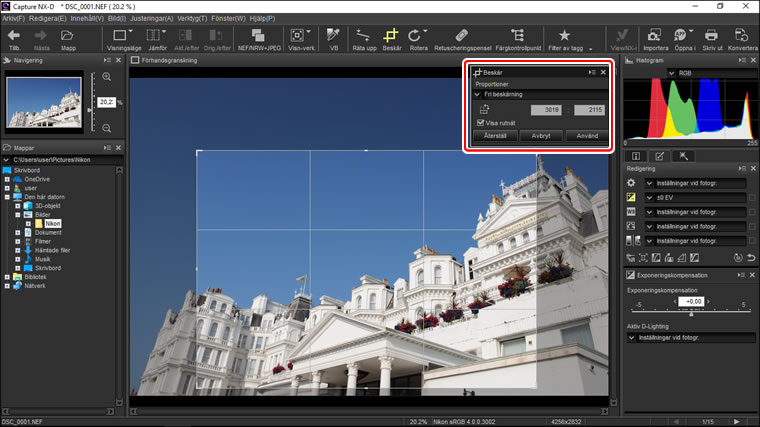
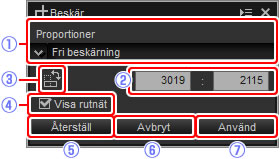
-
Välj ett bildförhållande i beskärningspaletten (för att välja en fri beskärning utan fast bildförhållande, välj Fri beskärning).
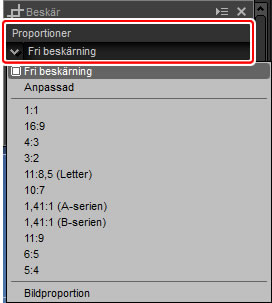
Bildförhållandet kan ändras efter att du har ändrat storlek på och placerat beskärningen.
-
Dra markören över bilden för att välja beskärningen. Området utanför beskärningen visas i grått.
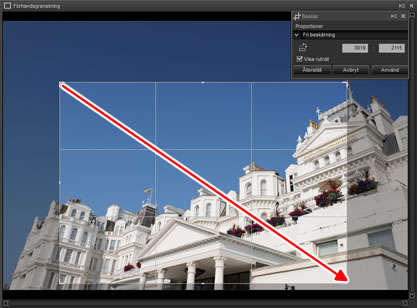
-
Dra i hörnen på beskärningen för att ändra storlek utan att ändra bildförhållandet.
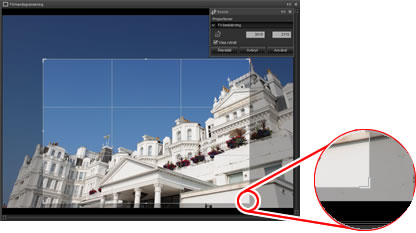
För att återställa beskärningen, klicka på Återställ.
-
Dubbelklicka inne i beskärningen eller klicka på knappen Använd i verktygsfältet för att beskära bilden.

Beskärning
Beskärningar används inte på ursprunglig bilddata och kan ändras när som helst genom att klicka på  -knappen i verktygsfältet. Detta gäller också för bilder som beskurits med ViewNX 2 eller ViewNX-i.
-knappen i verktygsfältet. Detta gäller också för bilder som beskurits med ViewNX 2 eller ViewNX-i.
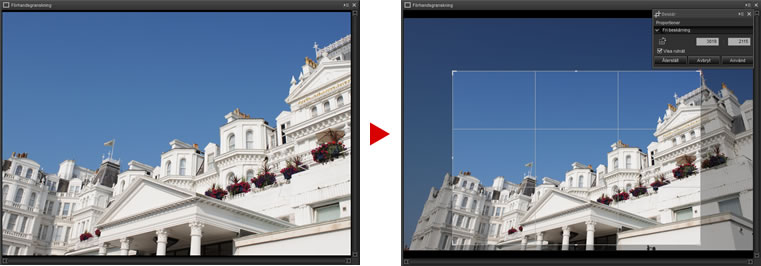
Beskärningar appliceras när bilderna konverteras till JPEG- eller TIFF. När NEF/NRW-bilder (RAW) som beskurits i Capture NX 2 öppnas i Capture NX-D behandlas beskärningen som hela bilden; för att välja en beskärning som går utanför dessa gränser, klicka på återställ-knappen för att återställa den ursprungliga bilden, och välj sedan önskad beskärning.
 Proportioner
Proportioner Anpassat bildförhållande
Anpassat bildförhållande Rotera beskärning
Rotera beskärning Visa rutnät
Visa rutnät Återställ
Återställ Avbryt
Avbryt Använd
Använd